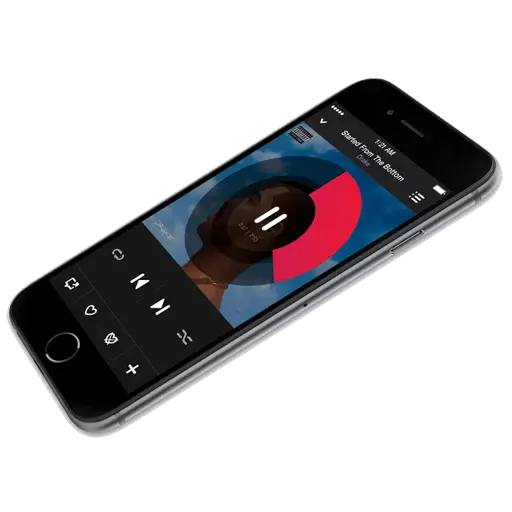
Hvis du skulle kaste musik fra en computer på iPhone, så gør du uden iTunes-programmet installeret på computeren, ikke. Faktum er, at kun gennem denne mediekombinium (i det mindste, hvis vi snakker om officielle metoder), kan du styre Apple-enheder fra en computer, herunder kopiering af musik til din gadget.
For at kaste musik på en iPhone via iTunes, skal du bruge en computer med iTunes installeret program, et USB-kabel, samt Apple Gadget selv.
Sådan uploades musik i iPhone via iTunes
- Kør iTunes-programmet. Hvis du ikke har nogen musik i selve programmet, skal du tilføje den fra computeren i iTunes.
Synkronisering af al musik
Installer et punkt nær varen "Alle medier" og klik derefter på knappen "Ansøge".
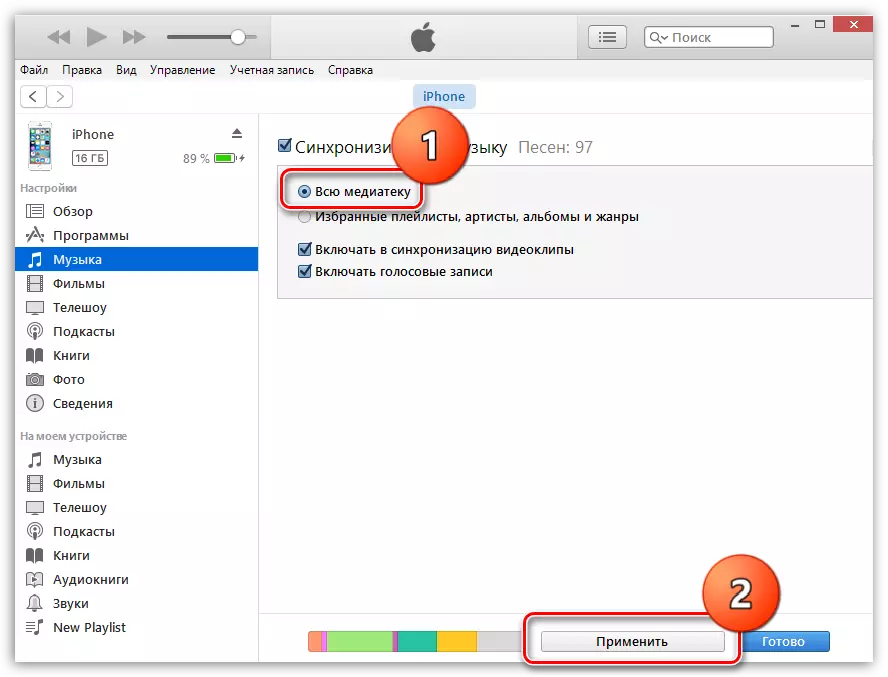
Vent til synkroniseringsproceduren for at fuldføre.
Synkronisering af individuelle afspilningslister
For en start, et par ord om, hvad der er en afspilningsliste, og hvordan man laver det. Afspilningslisterne i iTunes er separate musikalske samlinger, der kan oprettes uafhængigt af kompositioner i mediebiblioteket, i ubegrænsede mængder og til forskellige lejligheder: Musik på vej til arbejde, til sport, rock, dans, yndlingssange, musik til hvert familiemedlem (Hvis i familien flere Apple Gadgets) osv.
- For at oprette en afspilningsliste i iTunes, skal du klikke på øverste højre hjørne af iTunes over knappen "Back" for at afslutte din iPhone-kontrolmenu.
- I øverste område i iTunes-vinduet skal du åbne fanen. "Musik" , og til venstre, gå til den ønskede partition, for eksempel, "Sange" For at åbne hele listen over spor, der er tilføjet i iTunes.
- Hold nede CTRL-tasten nede og start musen for at markere de spor, der i sidste ende vil indtaste afspilningslisten. Følg højre mus på de fremhævede spor og gå til elementet i den viste kontekstmenu. "Tilføj til afspilningsliste" - "Opret en ny afspilningsliste".
- Afspilningslisten, der er oprettet af dig, vises på skærmen. For at du skal være lettere at navigere i deres liste, anbefales det at indstille individuelle navne. For at gøre dette skal du klikke på navnet på afspilningslisten, når museknappen, hvorefter du bliver bedt om at introducere et nyt navn. Når du har udfyldt posten, skal du klikke på Enter-tasten.
- Nu kan du gå direkte til afspilningsliste kopproceduren til din iPhone. For at gøre dette skal du klikke på iTunes Top-området på iPhone-ikonet.
- I venstre område af vinduet skal du gå til fanen "Musik" , Tick Item. "Synkroniser musik" og tjek kassen næste "Favoritspillister, kunstnere, album og genrer".
- Nedenfor vises listen over afspilningslister, blandt hvilke du har brug for at markere dem, der kopieres til iPhone. Klik på knappen "Ansøge" At synkronisere musik på iPhone gennem aytyuns.
- Vent til slutningen af synkroniseringen.
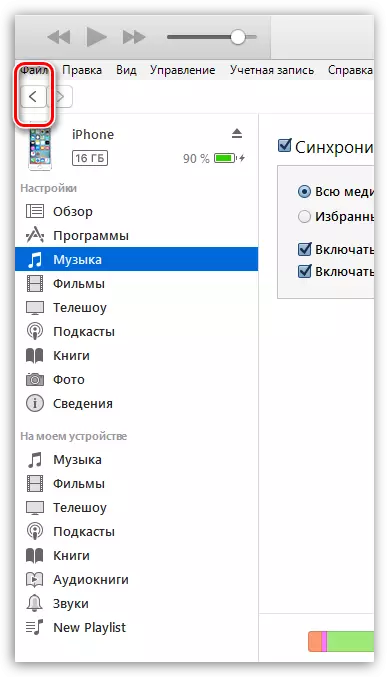
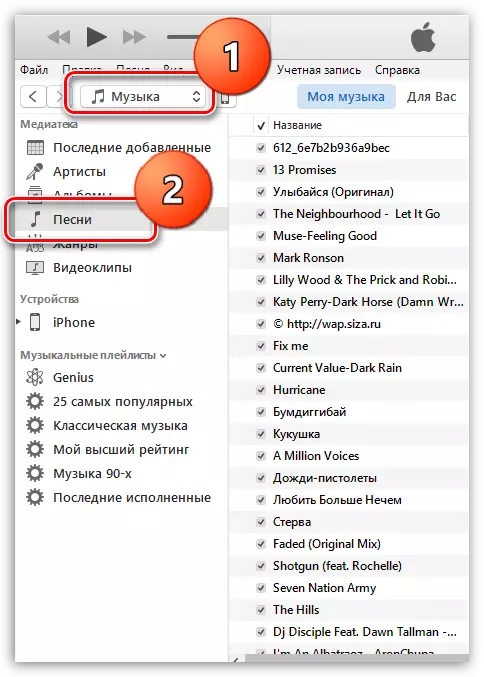
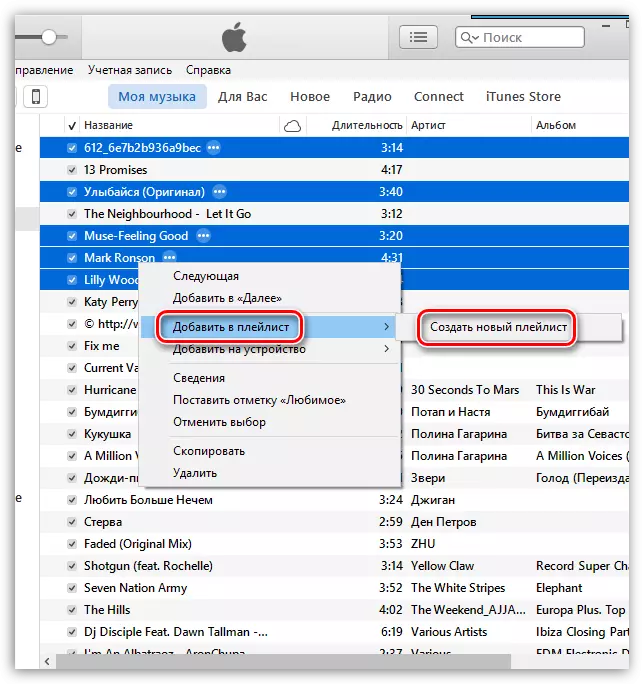
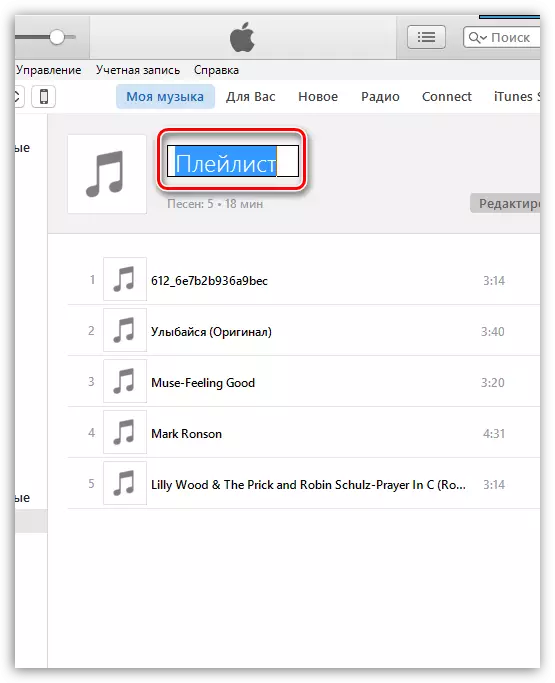

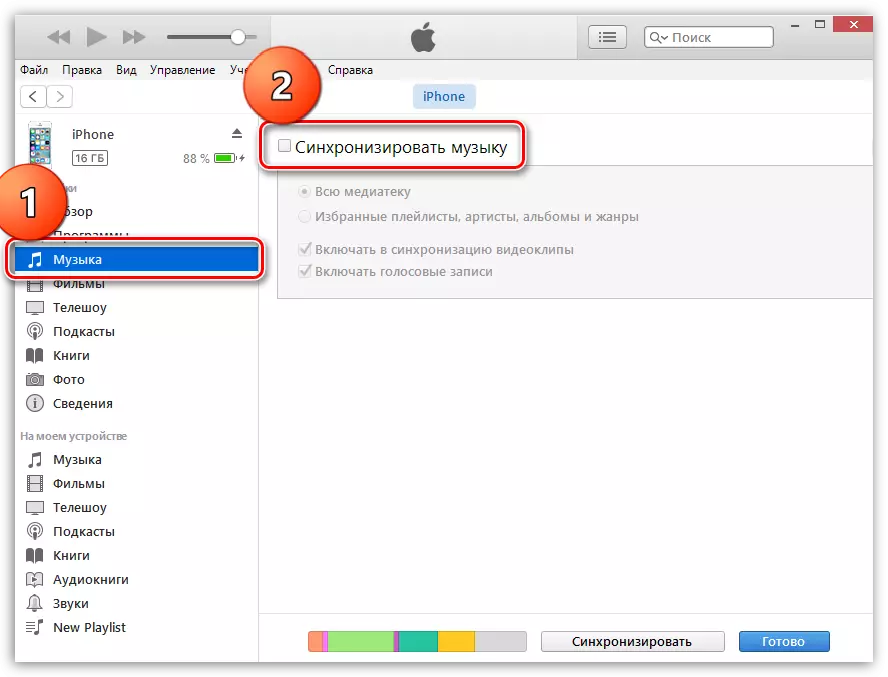
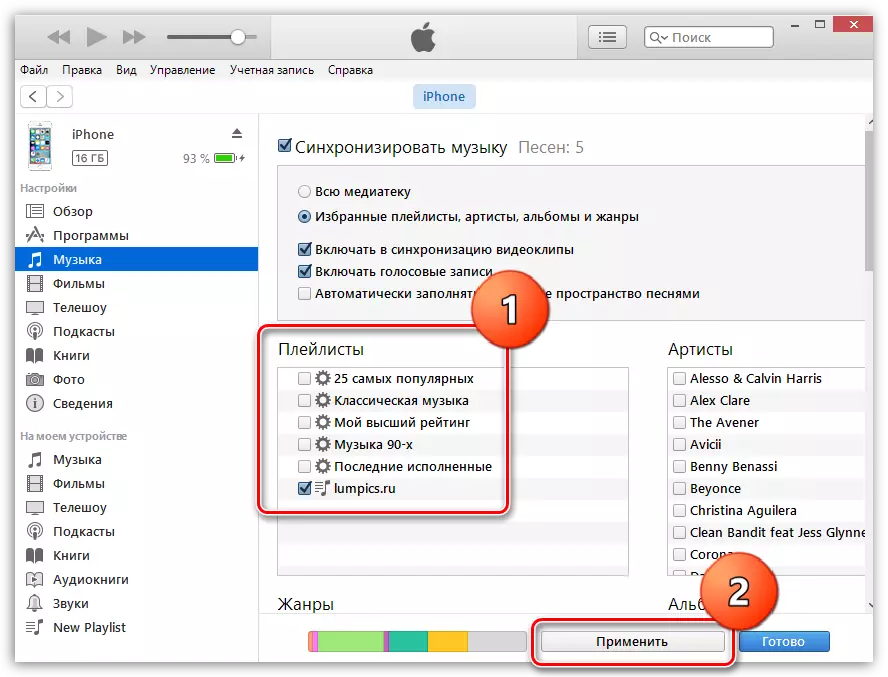
I starten kan det virke, at kopiering af musik på iPhone er en ret kompliceret proces. Faktisk tillader denne metode meget bedre at organisere iTunes mediebiblioteket, samt den musik, der kommer ind på din enhed.
